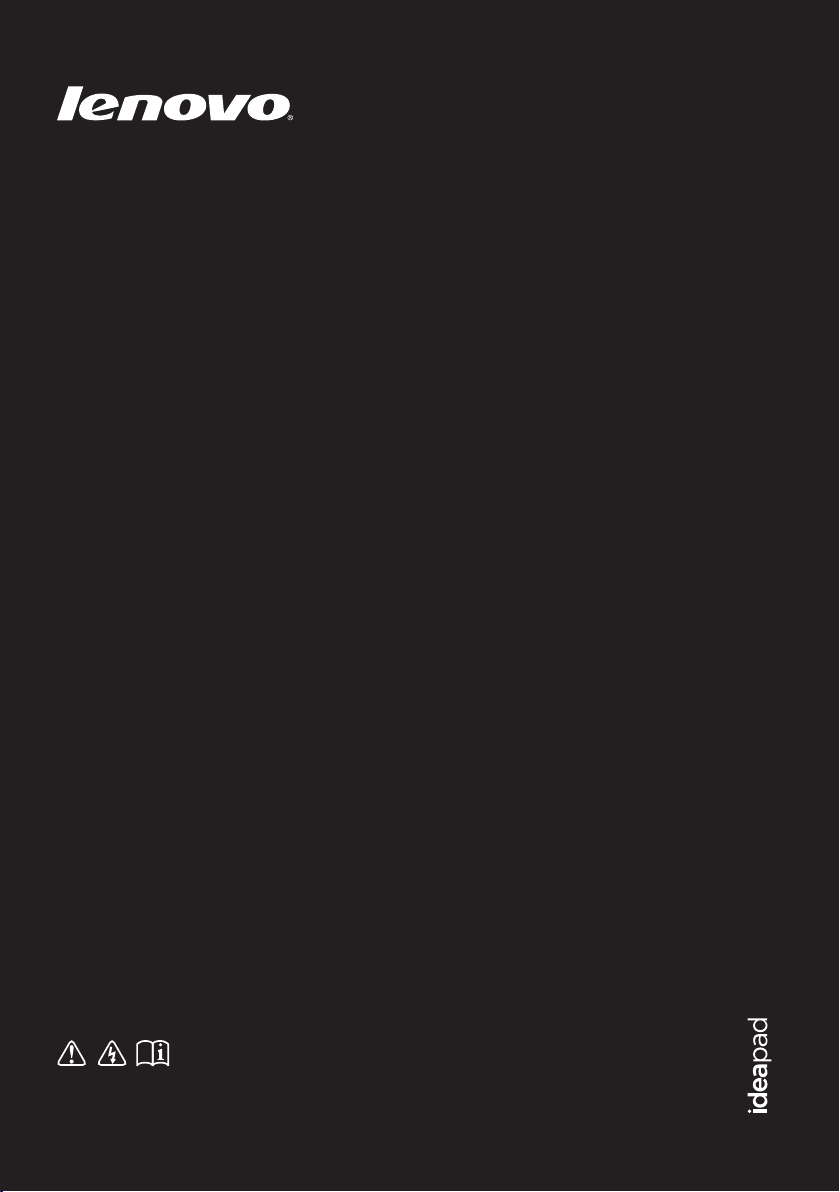
Lenovo IdeaPad
Y400/ Y500
Používateľská príručka V1.0
Pred používaním počítača si prečítajte bezpečnostné
upozornenia a dôležité rady v priložených návodoch.
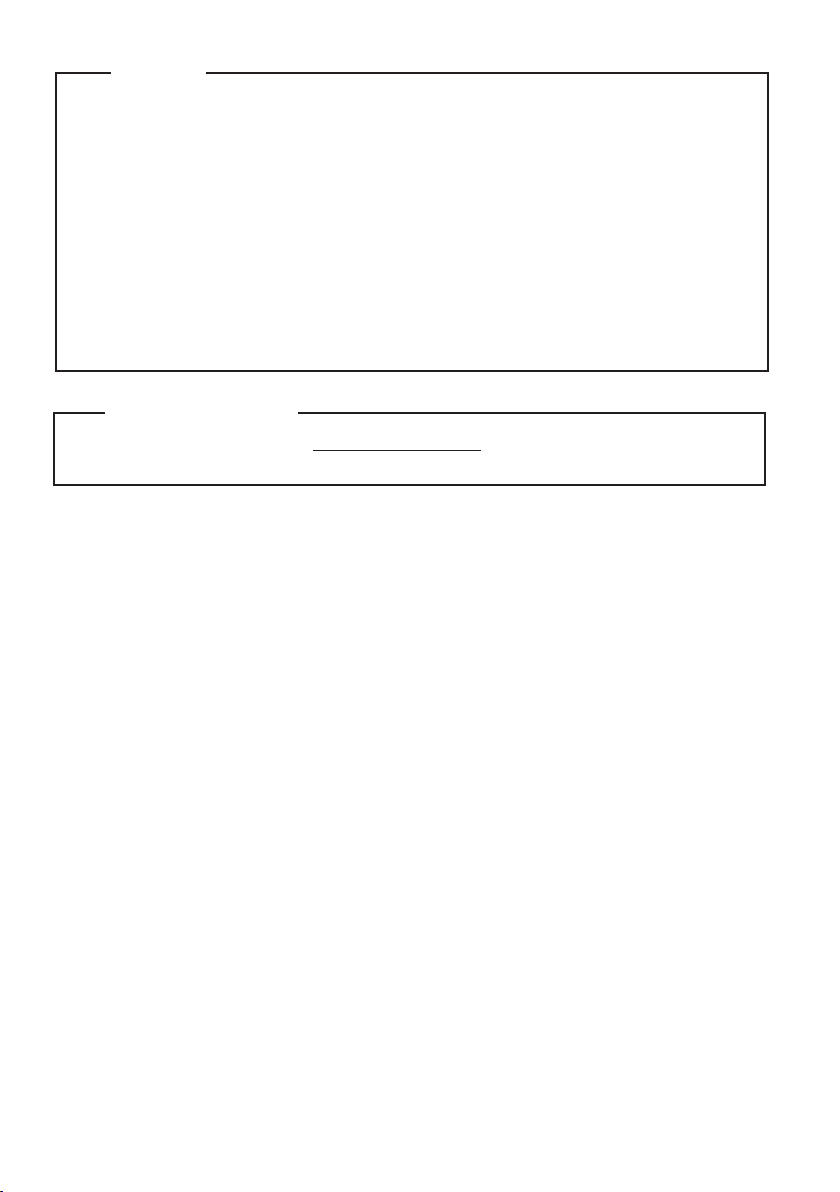
Poznámka
•
Pred použitím výrobku si najskôr prečítajte dokument Sprievodca bezpečnostnými a všeobecnými
informáciami Lenovo.
•
V rámci niektorých pokynov uvedených v tomto dokumente sa môže predpokladať, že používate
Windows® 8. Ak používate iný operačný systém Windows, niektoré operácie sa môžu trocha
líšiť. Ak používate iné operačné systémy, niektoré operácie sa vás nemusia týkať.
Funkcie a prvky opísané v tomto dokumente sa vyskytujú na väčšine modelov. Niektoré funkcie a
•
prvky sa nemusia nachádzať na vašom počítači, resp. počítač môže mať funkcie alebo prvky,
ktoré nie sú uvedené v tomto dokumente.
•
Obrázky použité v tejto príručke sú pre Lenovo IdeaPad Y500, pokiaľ nie je uvedené inak.
•
Obrázky v tejto príručke sa môžu líšiť od skutočného produktu. V takom prípade si pozrite
konkrétny produkt.
Regulačné upozornenie
Prečítať si ho môžete na adrese http://support.lenovo.com kliknutím na User guides and
•
manuals.
Prvé vydanie (Júl 2012)
© Copyright Lenovo 2012.
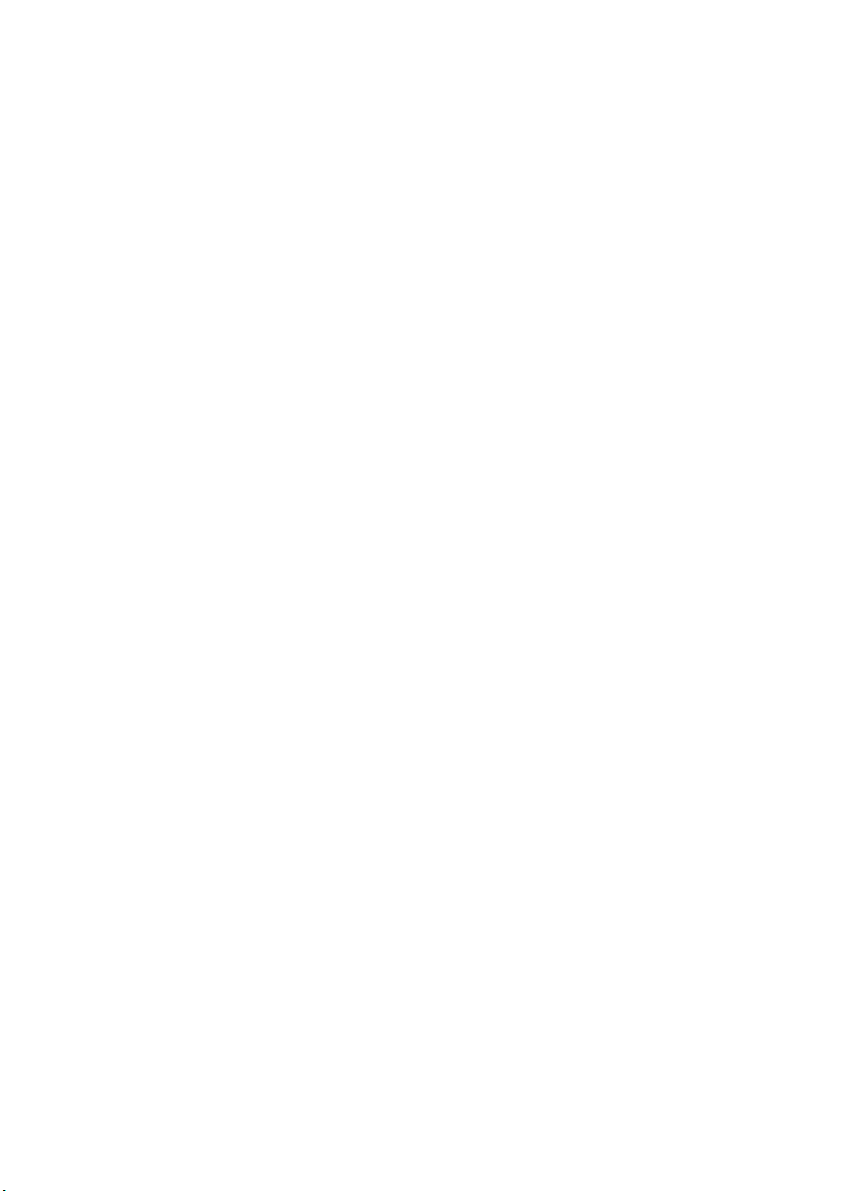
Obsah
Kapitola 1. Zoznámenie sa s počítačom .......................................................................................... 1
Pohľad zhora .................................................................................................................................................... 1
Pohľad zľava .................................................................................................................................................... 7
Pohľad sprava.................................................................................................................................................10
Pohľad spredu ................................................................................................................................................ 13
Pohľad zdola .................................................................................................................................................. 15
Kapitola 2. Začíname používať systém Windows 8....................................................................... 17
Prvotná konfigurácia operačného systému .................................................................................................... 17
Rozhrania operačného systému...................................................................................................................... 17
Charms ........................................................................................................................................................... 18
Prepnutie počítača do režimu spánku alebo vypnutie počítača...................................................................... 20
Pripojenie k bezdrôtovej sieti LAN ............................................................................................................... 22
Pomocník a podpora....................................................................................................................................... 23
Kapitola 3. Systém Lenovo OneKey Recovery.............................................................................. 24
Kapitola 4. Riešenie problémov ...................................................................................................... 25
Najčastejšie otázky.........................................................................................................................................25
Riešenie problémov........................................................................................................................................ 27
Príloha. CRU pokyny........................................................................................................................ 31
Výmena batérie .............................................................................................................................................. 31
Výmena vymeniteľného modulu.................................................................................................................... 32
Ochranné známky ............................................................................................................................ 34
i
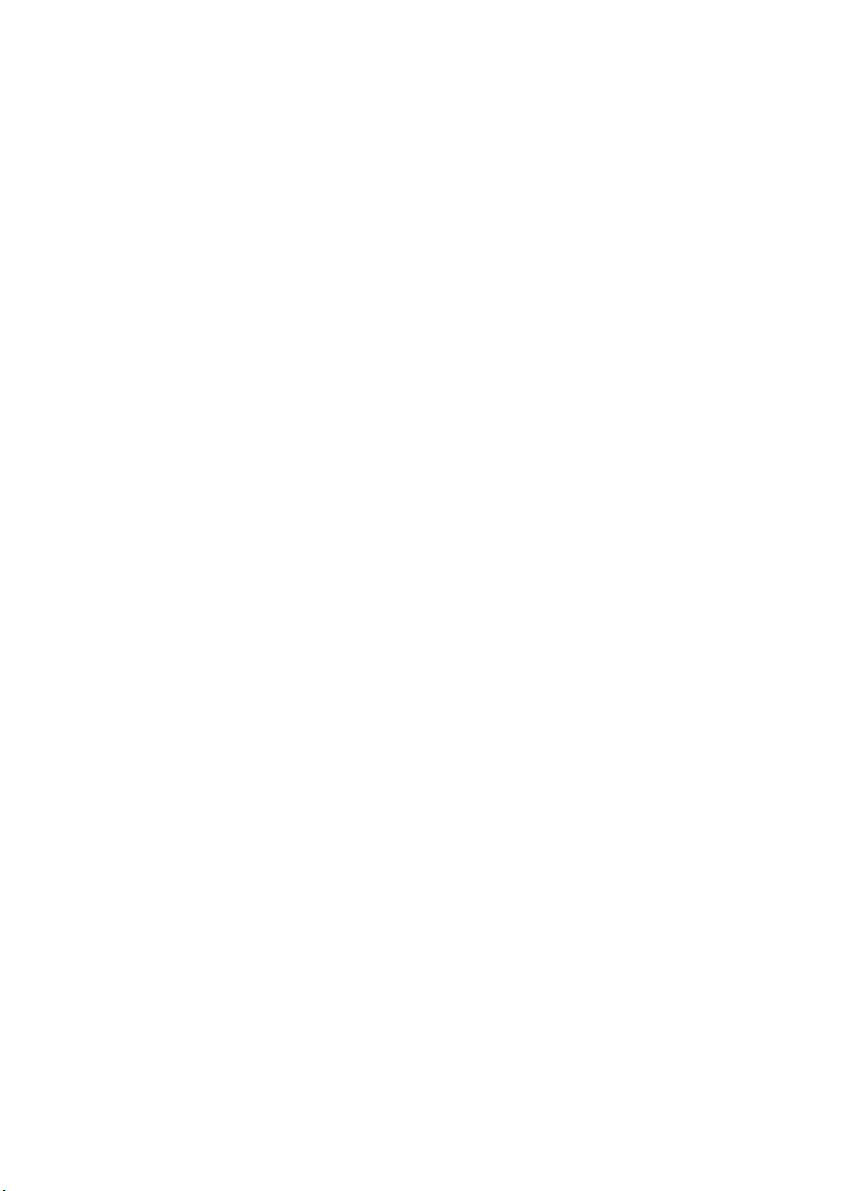
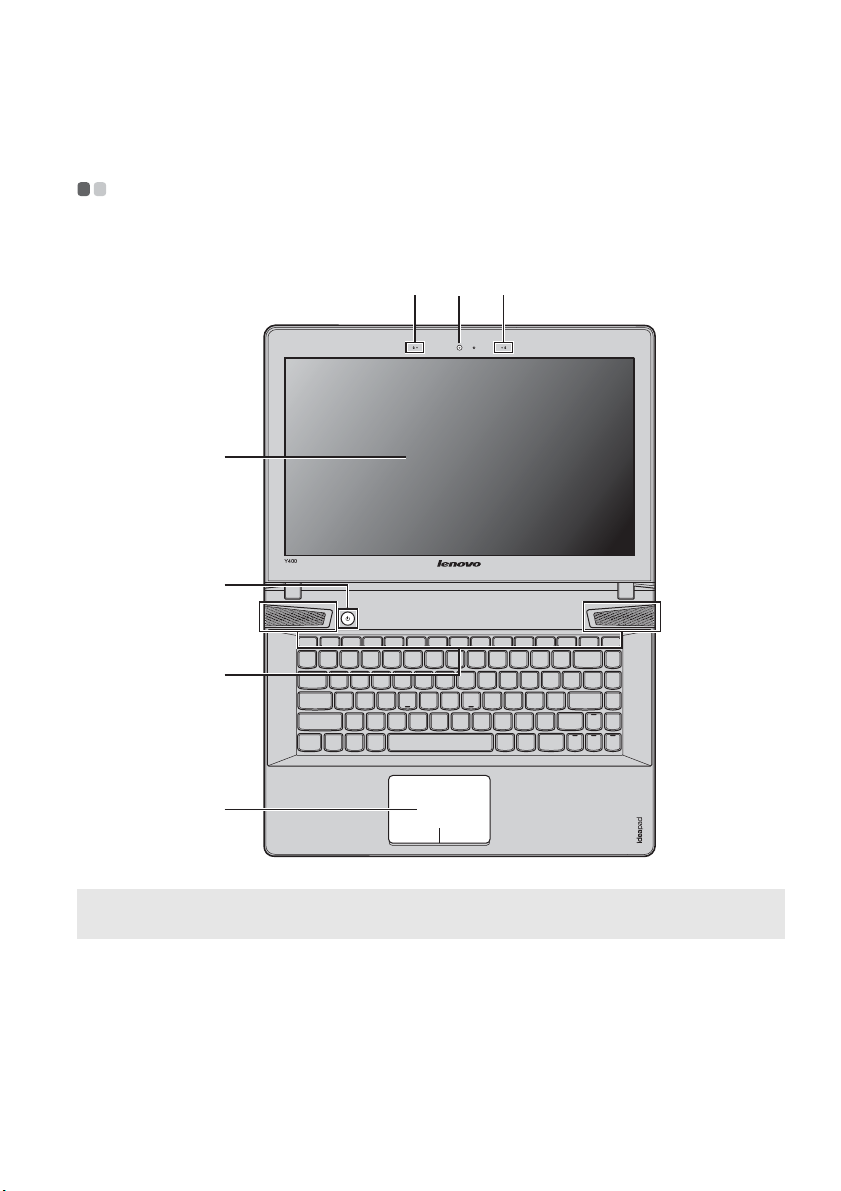
Kapitola 1. Zoznámenie sa s počítačom
Pohľad zhora - - - - - - - - - - - - - - - - - - - - - - - - - - - - - - - - - - - - - - - - - - - - - - - - - - - - - - - - - - - - - - - - - - - - - - - - - - - - - - - - - - - - - - - - - - - - - - - - - - - - - - - - - - - - - - -
Y400
abb
c
d
e
f
Poznámka: Produkty znázornené na obrázkoch v tejto príručke sa môžu líšiť od skutočných produktov. Skontrolujte, aký
produkt používate.
Pozor:
• NEOTVÁRAJTE panel displeja pod uhlom viac ako 130 stupňov. Pri zatváraní panela displeja dávajte pozor, aby
ste NENECHALI perá alebo iné predmety medzi panelom displeja a klávesnicou. V opačnom prípade môže dôjsť
k poškodeniu panela displeja.
1
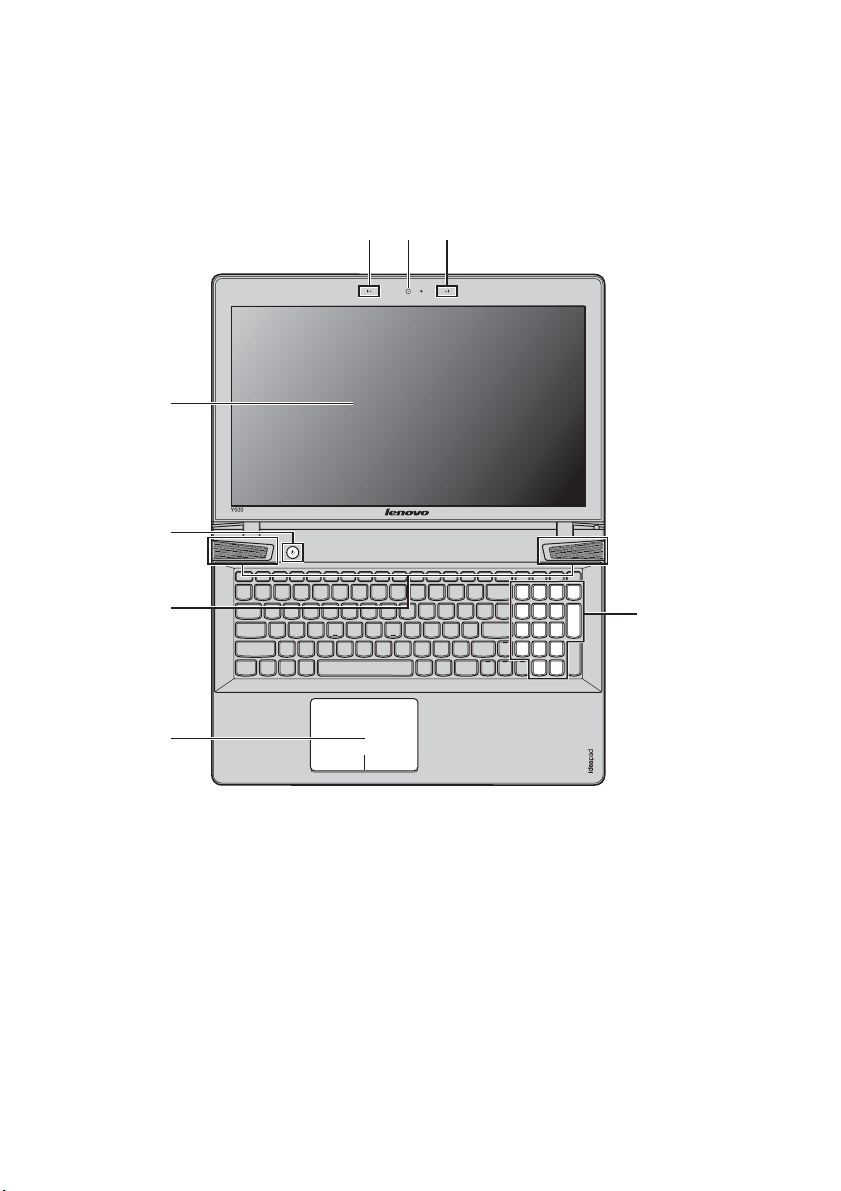
Kapitola 1. Zoznámenie sa s počítačom
c
Y500
c
d
a
b b
Integrovaná kamera
a
Zabudovaný mikrofón
b
(s redukciou šumu)
Displej počítača
Tlačidlo zap./vyp.
d
e
Reproduktory JBL
2
e
f
g
Kamera slúži na video komunikáciu.
Sníma zvuk, čo možno využiť na videokonferencie, hlasové príkazy a nahrávanie
zvuku.
Poskytuje vynikajúci vizuálny výstup.
Stlačením tohto tlačidla zapnete počítač.
Poskytuje zvukový výstup.
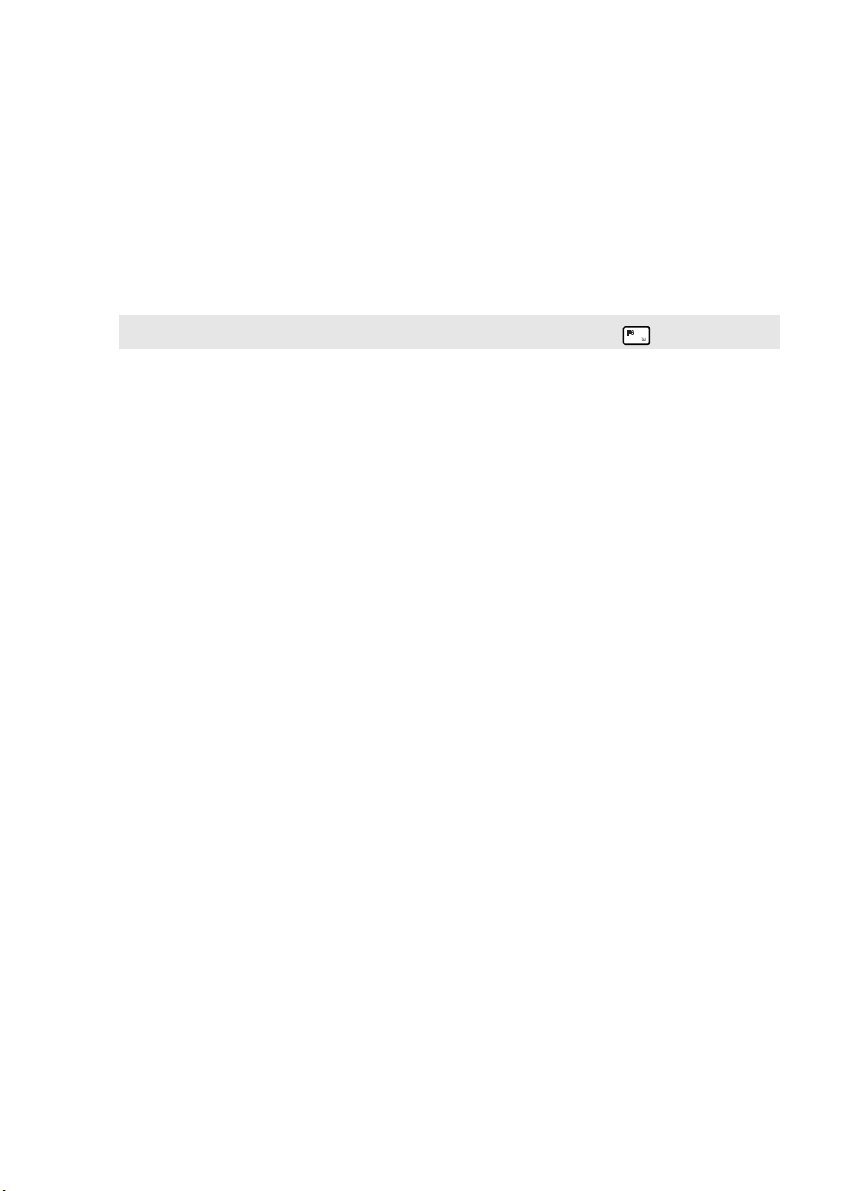
Kapitola 1. Zoznámenie sa s počítačom
Dotyková podložka
f
Poznámka: Dotykovú podložku môžete zapnúť alebo vypnúť stlačením klávesu Fn + .
g
Numerická klávesnica
Dotyková podložka funguje ako bežná myš.
Dotyková podložka z jedného kusu citlivá na viacero dotykov: Ak chcete
posúvať kurzor na obrazovke, posúvajte koniec prsta po podložke v smere, kam
chcete posunúť kurzor.
Oblasť kliknutia ľavým tlačidlom: Funkcia zodpovedá funkcii ľavého tlačidla
bežnej myši a používa sa kliknutím v tejto oblasti.
Oblasť kliknutia pravým tlačidlom: Funkcia zodpovedá funkcii pravého tlačidla
bežnej myši a používa sa kliknutím v tejto oblasti.
Podrobnosti nájdete v časti „Používanie klávesnice“ na strane 4.
(Y500)
3

Kapitola 1. Zoznámenie sa s počítačom
Používanie klávesnice
Počítač má numerickú klávesnicu a funkčné klávesy začlenené v štandardnej klávesnici.
Numerická klávesnica
Y500
Klávesnica obsahuje samostatnú numerickú klávesnicu. Numerickú klávesnicu môžete zapnúť alebo
vypnúť stlačením klávesu Num Lock.
4

Kapitola 1. Zoznámenie sa s počítačom
Kombinácie funkčných klávesov
Pomocou funkčných klávesov môžete okamžite meniť prevádzkové funkcie. Ak to chcete využiť, stlačte a
držte stlačený kláves Fn a potom stlačte jeden z funkčných klávesov .
a b
Y400
b
a
Y500
b
a
5
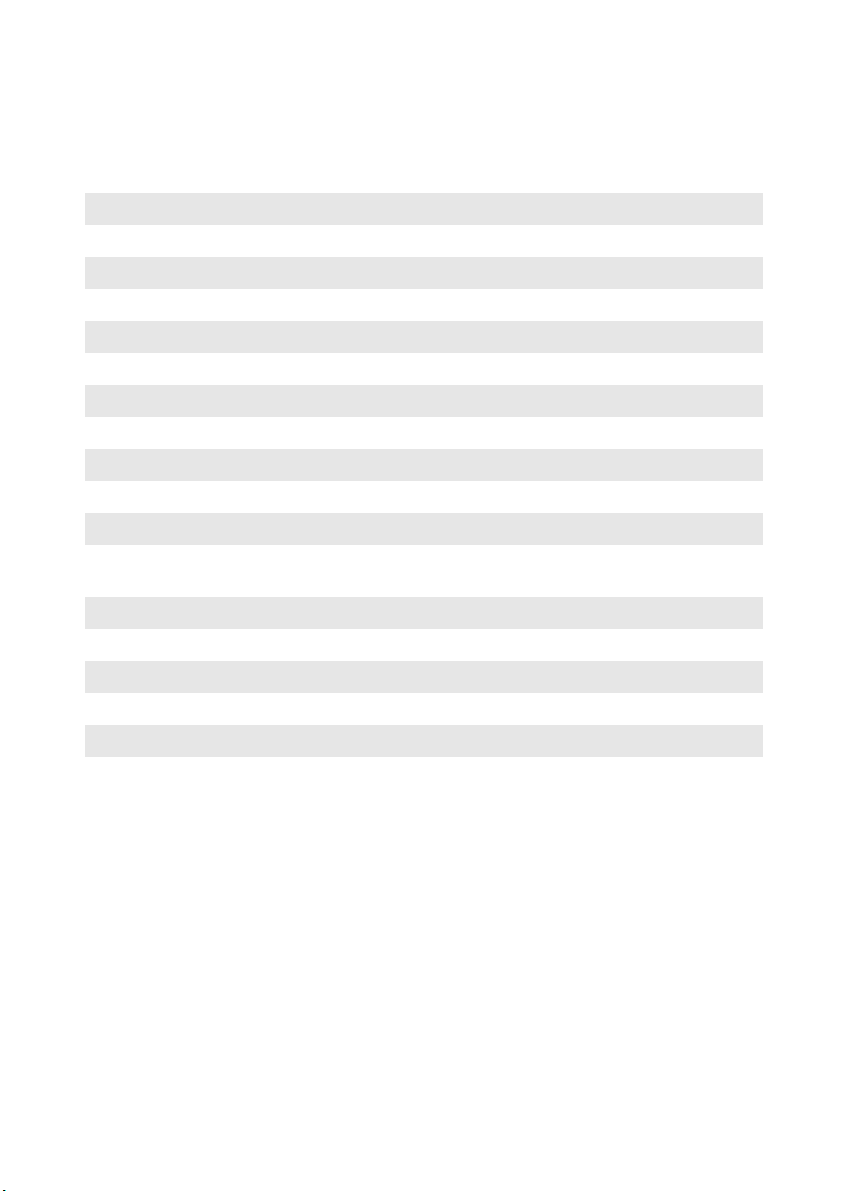
Kapitola 1. Zoznámenie sa s počítačom
Nasledujúca časť opisuje funkcie každého funkčného klávesu.
Fn + Esc: Zrušenie funkcie špeciálnych klávesov.
Fn + F1: Prechod do režimu spánku.
Fn + F2: Zapnutie/vypnutie podsvietenia LCD obrazovky.
Fn + F3: Otvorenie rozhrania na výber zobrazovacích zariadení.
Fn + F5: Zapnutie/vypnutie režimu Lietadlo.
Fn + F6: Zapnutie/vypnutie dotykovej podložky.
Fn + F9: Otvorenie charmu Nastavenia.
Fn + F10: Otvorenie charmu Hľadať.
Fn + F11: Zobrazenie aktuálne spustených aplikácií.
Fn + F12: Zobrazenie všetkých aplikácií.
Fn + PrtSc: Zapnutie požiadavky systému.
Fn + Insert (Y500):
Fn + PgUp (Y400):
Fn + Home: Zapnutie funkcie klávesu Pause.
Fn + End: Zapnutie funkcie klávesu Break.
Fn + PgDn (Y400): Zapnutie funkcie klávesu Insert.
Fn + ↑ / ↓: Zvýšenie/zníženie jasu displeja.
Fn + → / ←: Zvýšenie/zníženie hlasitosti.
Fn + medzerník
(iba pri niektorých
modeloch):
Zapnutie/vypnutie funkcie klávesu Scroll lock.
Zapnutie/vypnutie podsvietenia klávesnice.
6
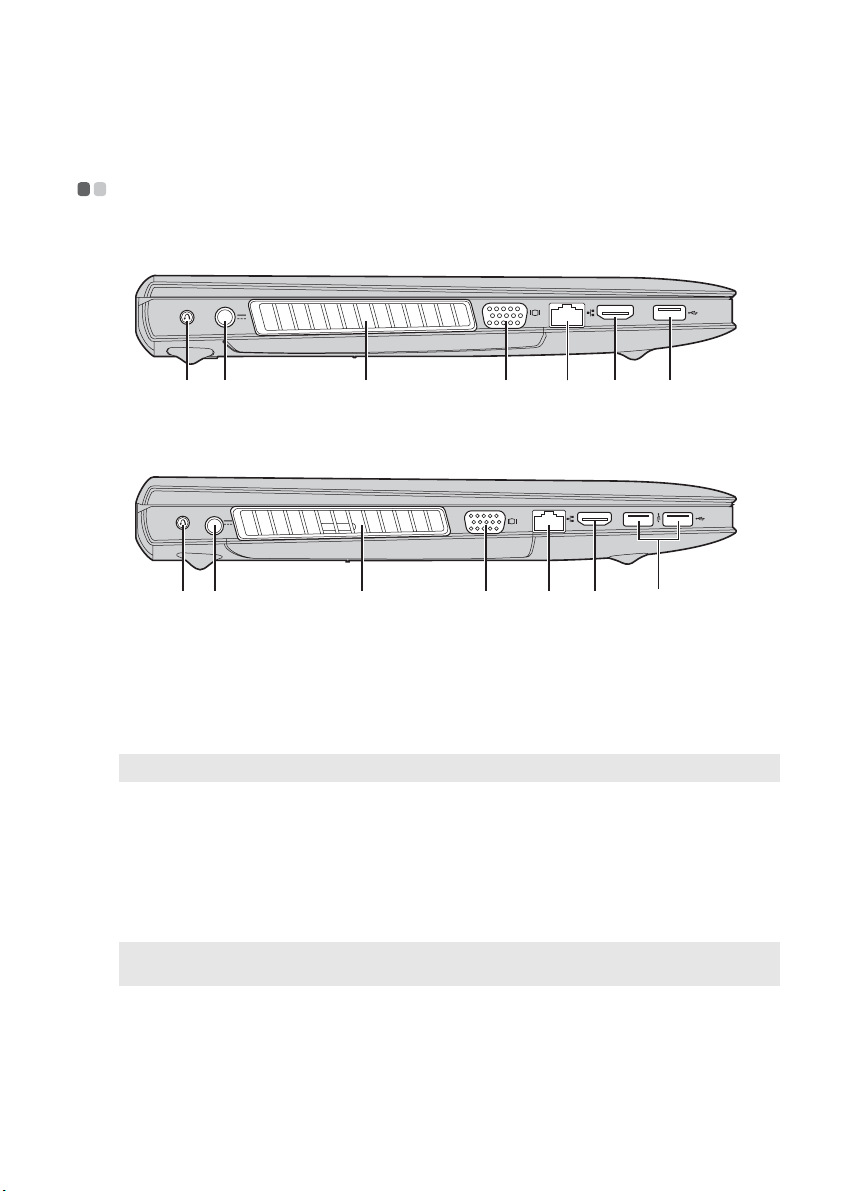
Kapitola 1. Zoznámenie sa s počítačom
c d
c
c
Pohľad zľava - - - - - - - - - - - - - - - - - - - - - - - - - - - - - - - - - - - - - - - - - - - - - - - - - - - - - - - - - - - - - - - - - - - - - - - - - - - - - - - - - - - - - - - - - - - - - - - - - - - - - - - - - - - - - - - - -
Y400
a b
e f g
Y500
a b
Tlačidlo Novo
a
Konektor sieťového
b
adaptéra
Vetracie otvory
Poznámka: Uistite sa, že vetracie otvory nie sú blokované, pretože by mohlo dôjsť k prehriatiu počítača.
Port VGA
d
Port RJ-45
e
Port HDMI
f
g
Port USB
Poznámka:
• Modrý port podporuje rozhranie USB 3.0.
Keď je počítač vypnutý, stlačením tohto tlačidla sa spustí systém Lenovo OneKey
Recovery alebo pomôcka nastavenia systému BIOS alebo ponuka zavedenia.
Pripojenie sieťového adaptéra.
Rozptyľuje vnútorné teplo.
Pripojenie k externým zobrazovacím zariadeniam.
Tento port umožňuje pripojenie počítača k ethernetovej sieti.
Pripojenie zariadení s HDMI vstupom, napríklad televízora alebo monitora.
Pripojenie k zariadeniam USB.
d e f g
7
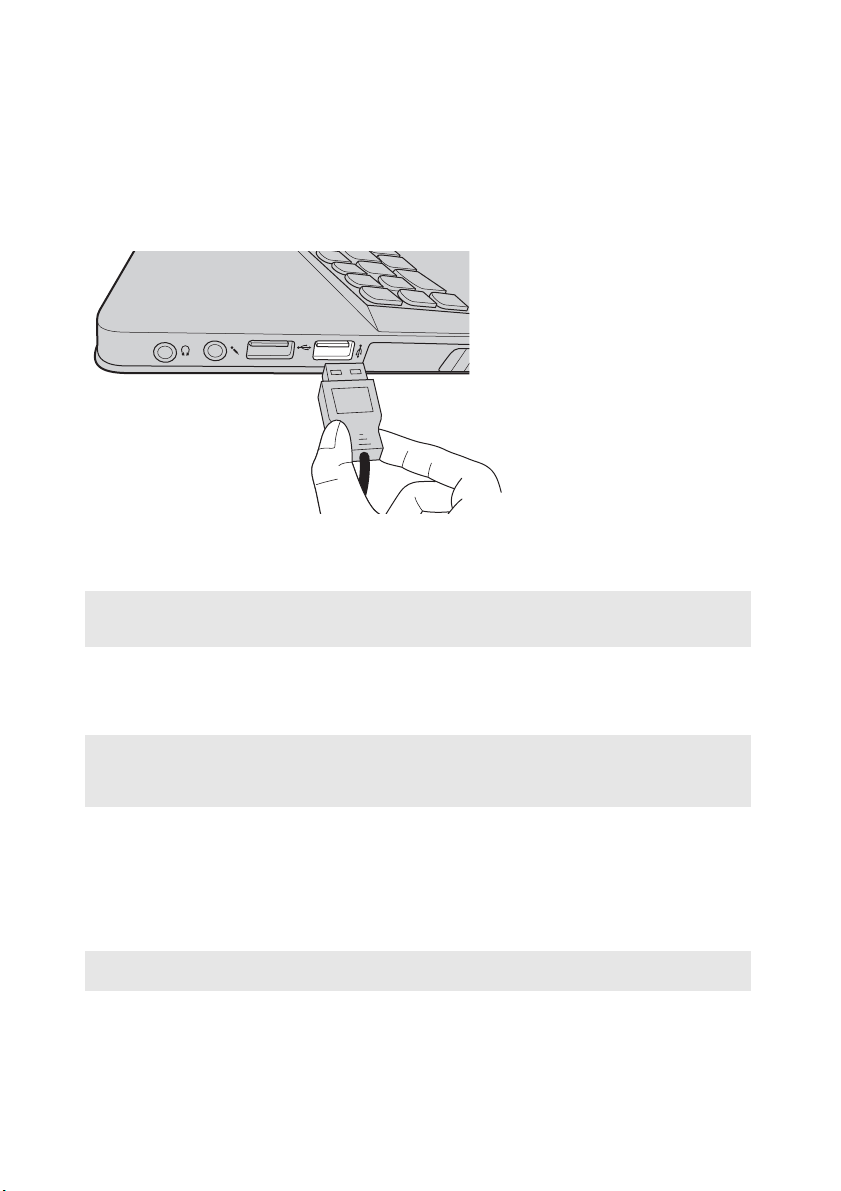
Kapitola 1. Zoznámenie sa s počítačom
Pripojenie USB zariadení
K počítaču môžete pripojiť USB zariadenie tak, že zasuniete jeho USB konektor (typ A) do portu USB na
počítači.
Pri prvom pripojení USB zariadenia k určitému portu USB na počítači systém Windows automaticky
nainštaluje ovládač pre toto zariadenie. Po nainštalovaní ovládača môžete odpojiť a znova pripojiť
zariadenie bez vykonania akýchkoľvek ďalších krokov.
Poznámka: Systém Windows zvyčajne rozpozná nové zariadenie po jeho pripojení a potom automaticky
Pred odpojením USB zariadenia sa uistite, že počítač dokončil prenos dát pomocou tohto zariadenia. Pred
odpojením odstráňte zariadenie kliknutím na ikonu Bezpečne odstrániť hardvér a vysunúť médiá v
oblasti oznámení systému Windows.
Poznámka:
• Ak vaše USB zariadenie používa sieťový kábel, pred pripojením k počítaču pripojte zariadenie k sieťovému zdroju.
V opačnom prípade nemusí systém zariadenie rozpoznať.
• Z režimu spánku môžete počítač zobudiť iba pomocou klávesnice, nie myši.
nainštaluje ovládač. Niektoré zariadenia však môžu vyžadovať inštaláciu ovládača pred pripojením.
Pred pripojením nahliadnite do dokumentácie od výrobcu zariadenia.
Pripojenie zariadenia Bluetooth
Ak počítač obsahuje integrovanú kartu adaptéra Bluetooth, môže sa pripojiť a prenášať dáta bezdrôtovo do
iných zariadení s podporou technológie Bluetooth, napríklad do prenosných počítačov, zariadení PDA
alebo mobilných telefónov. Dáta medzi týmito zariadeniami môžete prenášať do vzdialenosti 10 m v
otvorenom priestore.
Poznámka: Skutočný maximálny rozsah sa môže líšiť v závislosti od rušenia a prekážok prenosu. Na dosiahnutie
najvyššej možnej prenosovej rýchlosti umiestnite zariadenie čo najbližšie k počítaču.
8

Kapitola 1. Zoznámenie sa s počítačom
Zapnutie komunikácie pomocou technológie Bluetooth a WLAN v počítači
Stlačením klávesu Fn + nastavte konfiguráciu.
Poznámka:
• Keď funkciu Bluetooth nepotrebujete používať, vypnite ju, aby sa šetrila energia batérie.
• Pred prenášaním dát sa zariadenie s technológiou Bluetooth musí najskôr spárovať s počítačom. Podrobné
informácie o postupe spárovania zariadenia s počítačom sa nachádzajú v dokumentácii dodanej so zariadením s
technológiou Bluetooth.
9

Kapitola 1. Zoznámenie sa s počítačom
c
c
Pohľad sprava - - - - - - - - - - - - - - - - - - - - - - - - - - - - - - - - - - - - - - - - - - - - - - - - - - - - - - - - - - - - - - - - - - - - - - - - - - - - - - - - - - - - - - - - - - - - - - - - - - - - - - - - - - - - - -
Y400
a b c c e
a b
a b
c
c
a b c c e
4-1
4-2
4-3
4-4
e
e
10

Y500
c
c
Kapitola 1. Zoznámenie sa s počítačom
a
Konektor slúchadiel
Pozor:
• Dlhodobé počúvanie hudby pri vysokej hlasitosti môže spôsobiť poškodenie sluchu.
b
Konektor mikrofónu
a b c e
a b
a b
a b c e
4-1
4-2
4-3
4-4
Pripojenie k externým slúchadlám.
Pripojenie k externému mikrofónu.
e
e
11

Kapitola 1. Zoznámenie sa s počítačom
c
Port USB
Poznámka:
• Žltý port podporuje rozhranie USB 2.0.
• Podrobnosti nájdete v časti „Pripojenie USB zariadení“ na strane 8.
• Pri vypnutom počítači umožňuje nabíjať väčšinu dnešných externých zariadení USB. Podporu budúcich
zariadení USB nemožno zaručiť.
• Funkcia USB-always-on (USB vždy zapnuté) (ktorú možno zapnúť pomocou BIOS Setup Utility (Pomôcka
nastavenia systému BIOS)) je dostupná iba vtedy, keď je počítač napájaný z batérie alebo sieťového adaptéra.
Ak externé zariadenie USB nemožno nabíjať, pripojte k počítaču sieťový adaptér na aktiváciu napájania.
Vymeniteľná optická jednotka
4-1 4-2
(voliteľné príslušenstvo)
Čítanie/napaľovanie optických diskov.
Vymeniteľný pevný disk (voliteľné
4-3 4-4
príslušenstvo)
Poznámka:
• Model Y400 sa dodáva s modulom ODD, fiktívnym modulom ODD.
• Model Y500 sa dodáva s modulom ODD, fiktívnym modulom ODD alebo vymeniteľnou grafickou kartou.
Zámok Kensington
e
Poznámka:
• Pred zakúpením zabezpečovacieho produktu sa uistite, či je kompatibilný s týmto typom otvoru na
bezpečnostný zámok.
• Zhodnotenie, výber a používanie uzamykacích zariadení a funkcií zabezpečenia je na vás. Spoločnosť Lenovo
neposkytuje žiadne rady ani záruku v súvislosti s touto funkciou a ani kvalitou a výkonom uzamykacích
zariadení a funkcií zabezpečenia.
Pripojenie k zariadeniam USB.
Vymeniteľná grafická karta (voliteľné
príslušenstvo)
Vymeniteľný ventilátor (voliteľné
príslušenstvo)
Sem môžete pripojiť bezpečnostný zámok (nie je súčasťou
balenia), ktorý vám pomôže chrániť počítač pred
odcudzením a neoprávneným použitím.
K počítaču môžete pripojiť bezpečnostný zámok, ktorý vám
pomôže chrániť počítač pred nedovoleným premiestnením.
Podrobnosti o inštalácii bezpečnostného zámku nájdete v
pokynoch dodaných s bezpečnostným zámkom, ktorý ste si
zakúpili.
12

Kapitola 1. Zoznámenie sa s počítačom
Pohľad spredu - - - - - - - - - - - - - - - - - - - - - - - - - - - - - - - - - - - - - - - - - - - - - - - - - - - - - - - - - - - - - - - - - - - - - - - - - - - - - - - - - - - - - - - - - - - - - - - - - - - - - - - - - - - - -
Y400
a
b
Y500
a
Indikátory stavu
a
systému
b
Otvor na pamäťové
karty
b
Indikátor napájania
Indikátor stavu batérie
Indikátor dotykovej plochy
Indikátor funkcie Caps Lock
Indikátor funkcie Num Lock
Tu zasuňte pamäťové karty (nedodávajú sa).
13

Kapitola 1. Zoznámenie sa s počítačom
Používanie pamäťových kariet (nedodávajú sa)
Počítač podporuje nasledujúce typy pamäťových kariet:
• Karta Secure Digital (SD)
• Karta Secure Digital PRO (SD PRO)
• MultiMediaCard (MMC)
• Memory Stick (MS)
• Memory Stick PRO (MS PRO)
• Karta xD-Picture (xD)
Poznámka:
• Naraz vložte do otvoru iba jednu kartu.
• Táto čítačka kariet nepodporuje zariadenia SDIO (napr. SDIO Bluetooth a pod.).
Vloženie pamäťovej karty
1
Zatlačte fiktívnu kartu, kým sa neozve kliknutie. Potom fiktívnu kartu opatrne vytiahnite z otvoru na
pamäťové karty.
Poznámka: Fiktívna karta sa používa nato, aby do vnútra počítača nevnikol prach a malé čiastočky, keď sa otvor na
2
pamäťové karty nepoužíva. Odložte si fiktívnu kartu na budúce použitie.
Zasúvajte pamäťovú kartu dovnútra, kým nezacvakne na svoje miesto.
Vybratie pamäťovej karty
1
Zatlačte pamäťovú kartu, kým sa neozve kliknutie.
2
Pamäťovú kartu opatrne vytiahnite z otvoru na pamäťové karty.
Poznámka: Pred vybratím pamäťovej karty je potrebné kartu vypnúť pomocou nástroja na bezpečné odstránenie
hardvéru a vysunutie médií v operačnom systéme Windows, aby sa eliminovalo riziko poškodenia dát.
14

Kapitola 1. Zoznámenie sa s počítačom
c
Pohľad zdola - - - - - - - - - - - - - - - - - - - - - - - - - - - - - - - - - - - - - - - - - - - - - - - - - - - - - - - - - - - - - - - - - - - - - - - - - - - - - - - - - - - - - - - - - - - - - - - - - - - - - - - - - - - - - - -
Y400
e
a
Západka batérie –
manuálna
b
Batéria
Západka batérie –
pružinová
d
Zámok vymeniteľného
modulu
e
Ventilačné otvory
a c
Manuálna západka batérie sa používa na pevné zaistenie batérie na svojom mieste.
Pružinová západka batérie pevne zaisťuje batériu na svojom mieste.
Umožňujú prúdenie vzduchu do počítača za účelom chladenia.
b
d
e
15

Kapitola 1. Zoznámenie sa s počítačom
Y500
e
a
Západka batérie –
manuálna
b
Batéria
c
Západka batérie –
pružinová
d
Zámok vymeniteľného
modulu
e
Ventilačné otvory
a c
Manuálna západka batérie sa používa na pevné zaistenie batérie na svojom mieste.
Pružinová západka batérie pevne zaisťuje batériu na svojom mieste.
Umožňujú prúdenie vzduchu do počítača za účelom chladenia.
b
d
e
16

Kapitola 2. Začíname používať systém Windows 8
Prvotná konfigurácia operačného systému - - - - - - - - - - - - - - - - - - - - - - - - - - - - - - - - - - - - - -
Pri prvom použití môže byť potrebné nakonfigurovať operačný systém. Proces konfigurácie môže zahŕňať
tieto postupy:
• Prijatie licenčnej zmluvy koncového používateľa
• Konfigurácia internetového pripojenia
• Registrácia operačného systému
• Vytvorenie používateľského konta
Rozhrania operačného systému - - - - - - - - - - - - - - - - - - - - - - - - - - - - - - - - - - - - - - - - - - - - - - - - - - - - - - - - - - - - - - - - -
Systém Windows 8 obsahuje dve hlavné používateľské rozhrania: obrazovku Štart a pracovnú plochu
Windows.
Ak chcete prepnúť úvodnú obrazovku na pracovnú plochu systému Windows:
• Vyberte dlaždicu pracovnej plochy systému Windows na úvodnej obrazovke.
•Stlačte kláves Windows + D.
Ak chcete prepnúť pracovnú plochu systému Windows na úvodnú obrazovku:
•Zvoľte Štart na paneli charms.
•Presuňte kurzor do ľavého dolného rohu obrazovky a po zobrazení náhľadu obrazovky Štart naň
kliknite.
Obrazovka Štart Pracovná plocha
17

Kapitola 2. Začíname používať systém Windows 8
Charms - - - - - - - - - - - - - - - - - - - - - - - - - - - - - - - - - - - - - - - - - - - - - - - - - - - - - - - - - - - - - - - - - - - - - - - - - - - - - - - - - - - - - - - - - - - - - - - - - - - - - - - - - - - - - - - - - - - - - - - - - - - -
Päť funkcií charms poskytuje nový a rýchlejší spôsob vykonávania mnohých základných úloh. Sú vždy
dostupné, bez ohľadu na to, ktorú aplikáciu práve používate.
Ak chcete zobraziť charms, vykonajte jednu z nasledujúcich činností:
•Presuňte kurzor do pravého horného alebo pravého dolného rohu obrazovky, kým sa nezobrazí panel
charms.
•Stlačte kláves Windows + C.
Charm Hľadať
Charm Hľadať predstavuje nový výkonný spôsob vyhľadania toho, čo potrebujete, vrátane aplikácií,
nastavení a súborov.
18

Kapitola 2. Začíname používať systém Windows 8
Charm Zdieľať
Charm Zdieľať vám umožní odosielať odkazy, fotografie a iný obsah priateľom a do sociálnych sietí bez
opustenia aplikácie, ktorú práve používate.
Charm Štart
Charm Štart je rýchly spôsob prechodu na obrazovku Štart.
Charm Zariadenia
Charm Zariadenia vám umožňuje pripojiť sa alebo odosielať súbory do externých zariadení, vrátane
digitálnych fotoaparátov, televízorov alebo tlačiarní.
Charm Nastavenia
Charm Nastavenia vám umožňuje vykonávať základné úlohy, napríklad nastaviť hlasitosť alebo vypnúť
počítač. Prostredníctvom charmu Nastavenia môžete prejsť zo zobrazenia pracovnej plochy do
ovládacieho panela.
19

Kapitola 2. Začíname používať systém Windows 8
Prepnutie počítača do režimu spánku alebo vypnutie počítača - - - - - - - - - - - - - - - - - - - - - - - - - - - - - - - - - - - - - - - - - - - - - - - - - - - - - - - - - - - - - - - - - - - - - - - - - - - - - - - - - - - - - - - - - - - - - - - - - - - - - - - - - - - - - - - - - - - - - - - - - -
Keď prestanete počítač používať, môžete ho prepnúť do režimu spánku alebo ho vypnúť.
Prepnutie počítača do režimu spánku
Ak sa chystáte vzdialiť od počítača iba na krátku chvíľu, prepnite ho do režimu spánku.
Keď je počítač v režime spánku, možno ho rýchlo zobudiť a obísť proces spustenia počítača.
Ak chcete aktivovať úsporný režim počítača, vykonajte jednu z nasledujúcich činností:
• Zatvorte panel displeja.
•Stlačte tlačidlo zap./vyp.
• Otvorte charms a zvoľte možnosť Nastavenia → Napájanie → Uspať.
Poznámka: Pred presunutím počítača na iné miesto počkajte, kým nezačne indikátor napájania blikať (znamená
Ak chcete ukončiť úsporný režim počítača, vykonajte jednu z nasledujúcich činností:
•Stlačte tlačidlo zap./vyp.
•Stlačte akýkoľvek kláves na klávesnici.
to, že počítač je v režime spánku). Presunutie počítača, kým sa otáča vnútorný mechanizmus
pevného disku, môže spôsobiť poškodenie pevného disku a stratu údajov.
20

Vypnutie počítača
Ak nemáte v pláne použiť počítač dlhší čas, vypnite ho.
Vypnutie počítača:
1
Otvorte charms, zvoľte možnosť Nastavenia .
2
Zvoľte možnosť Napájanie → Vypnúť.
Kapitola 2. Začíname používať systém Windows 8
21

Kapitola 2. Začíname používať systém Windows 8
Pripojenie k bezdrôtovej sieti LAN - - - - - - - - - - - - - - - - - - - - - - - - - - - - - - - - - - - - - - - - - - - - - - - - - - - - - - - - - -
Zapnutie bezdrôtového pripojenia
Ak chcete zapnúť funkcie bezdrôtovej komunikácie, urobte toto:
•Stlačením vypnite režim Lietadlo.
• Otvorte charms a výberom možnosti Nastavenia → otvorte stránku konfigurácie siete.
Potom prepnite režim Lietadlo na možnosť vyp..
Pripojenie k bezdrôtovej sieti
Po zapnutí bezdrôtovej komunikácie začne počítač automaticky hľadať dostupné bezdrôtové siete a
zobrazí ich v zozname bezdrôtových sietí. Ak sa chcete pripojiť k bezdrôtovej sieti, kliknite na jej názov v
zozname a potom na tlačidlo Pripojiť.
Poznámka: Niektoré siete vyžadujú na pripojenie bezpečnostný kľúč alebo heslo. Na pripojenie k takejto sieti
požiadajte správcu siete alebo poskytovateľa internetových služieb (ISP) o bezpečnostný kľúč alebo
heslo.
22

Kapitola 2. Začíname používať systém Windows 8
Pomocník a podpora
Ak máte problém s operačným systémom, pozrite si súbor Pomocník a podpora systému Windows. Ak
chcete otvoriť súbor Pomocník a podpora systému Windows, vykonajte jednu z týchto možností:
•Zvoľte charm Nastavenia, potom možnosť Pomocník.
•Stlačte kláves Windows + F1.
Súbor Pomocník a podpora systému Windows si môžete prečítať vo svojom počítači. Môžete si tiež
prečítať on-line pomocníka a podporu kliknutím na jeden z dvoch odkazov uvedených v časti Objavujte
ďalej.
- - - - - - - - - - - - - - - - - - - - - - - - - - - - - - - - - - - - - - - - - - - - - - - - - - - - - - - - - - - - - - - - - - - - - - - - - - - - - - - - - - - - - - - - - - -
23

Kapitola 3. Systém Lenovo OneKey Recovery
Systém Lenovo OneKey Recovery je softvér navrhnutý na zálohovanie a obnovu vášho počítača. Môžete
ho použiť na obnovenie systémovej oblasti do pôvodného stavu v prípade zlyhania systému. Môžete si
tiež podľa potreby vytvárať používateľské zálohy na jednoduché obnovenie systému.
Poznámka: Aby ste mohli používať funkcie systému OneKey Recovery, na pevnom disku sa už nachádza skrytá
Zálohovanie systémovej oblasti
Systémovú oblasť môžete zálohovať do súboru obrazu. Zálohovanie systémovej oblasti:
1
2
3
Poznámka:
• Môžete zvoliť uloženie záložných súborov na lokálnom pevnom disku alebo externom ukladacom zariadení.
• Pred spustením systému Lenovo OneKey Recovery vyberte vymeniteľný pevný disk. V opačnom prípade sa
• Proces zálohovania môže chvíľu trvať.
• Proces zálohovania je dostupný iba vtedy, keď možno systém Windows spustiť normálne.
Obnova
Môžete si zvoliť obnovenie systémovej oblasti do pôvodného stavu alebo predchádzajúceho vytvoreného
bodu zálohy. Obnovenie systémovej oblasti:
1
2
3
oblasť na uloženie súboru obrazu systému a programových súborov systému OneKey Recovery. Z
bezpečnostných dôvodov je táto predvolená oblasť skrytá, čo vysvetľuje, prečo je dostupný voľný
priestor na pevnom disku menší, než sa uvádza.
Stlačte tlačidlo Novo na spustenie systému Lenovo OneKey Recovery.
Kliknite na možnosť Zálohovať počítač.
Zvoľte cieľ umiestnenia záložných súborov a kliknutím na tlačidlo Ďalej spustite zálohovanie.
môžu dáta na ňom uložené stratiť.
Stlačte tlačidlo Novo na spustenie systému Lenovo OneKey Recovery.
Kliknite na možnosť Obnoviť súbory zo zálohy. Počítač sa reštartuje do prostredia obnovy.
Podľa pokynov na obrazovke obnovíte pôvodný stav systémovej oblasti alebo predtým vytvorený
bod zálohy.
Poznámka:
• Proces obnovenia je nevratný. Pred spustením procesu obnovy si nezabudnite zálohovať všetky dáta uložené v
systémovej oblasti, ktoré si chcete ponechať.
• Proces obnovy môže chvíľu trvať. Počas procesu obnovy nezabudnite k počítaču pripojiť sieťový adaptér.
• Podľa hore uvedených pokynov postupujte vtedy, keď možno spustiť systém Windows normálne.
Ak systém Windows nemožno spustiť, potom postupujte podľa nasledujúcich krokov na spustenie
systému Lenovo OneKey Recovery:
1
Vypnite počítač.
2
Stlačte tlačidlo Novo. V ponuke tlačidla Novo zvoľte systém Lenovo OneKey Recovery a stlačte
Enter.
24

Kapitola 4. Riešenie problémov
Najčastejšie otázky - - - - - - - - - - - - - - - - - - - - - - - - - - - - - - - - - - - - - - - - - - - - - - - - - - - - - - - - - - - - - - - - - - - - - - - - - - - - - - - - - - - - - - - - - - - - - - - - - - - - - -
Táto časť obsahuje zoznam najčastejších otázok zoradených podľa kategórie.
Vyhľadávanie informácií
Ktoré bezpečnostné opatrenia je potrebné dodržiavať pri používaní počítača?
Sprievodca bezpečnostnými a všeobecnými informáciami spoločnosti Lenovo, ktorý bol dodaný s vaším
počítačom, obsahuje bezpečnostné opatrenia, ktoré je potrebné dodržiavať pri používaní počítača.
Prečítajte si a dodržiavajte všetky opatrenia pri používaní počítača.
Kde nájdem technické údaje o hardvéri môjho počítača?
Technické údaje o hardvéri vášho počítača nájdete v tlačených brožúrach dodaných s vaším počítačom.
Kde nájdem informácie o záruke?
Informácie o záruke vzťahujúcej sa na váš počítač, vrátane doby trvania záruky a typu záručného
servisu, nájdete na letáku s obmedzenou zárukou poskytovanou spoločnosťou Lenovo, ktorý ste dostali
s počítačom.
Ovládače a predinštalovaný softvér
Kde nájdem inštalačné disky pre vopred nainštalovaný softvér Lenovo (počítačový softvér)?
S počítačom nie sú dodávané inštalačné disky pre vopred nainštalovaný softvér Lenovo. Ak potrebujete
znova nainštalovať predinštalovaný softvér, inštalačný program nájdete v oblasti D pevného disku. Ak
inštalačný program nenájdete tam, prevezmite si ho z webovej lokality podpory pre zákazníkov
spoločnosti Lenovo.
Kde nájdem ovládače pre rôzne hardvérové zariadenia môjho počítača?
Ak má počítač vopred nainštalovaný operačný systém Windows, spoločnosť Lenovo poskytla potrebné
ovládače pre hardvérové zariadenia na partícii D jednotky pevného disku. Najnovšie ovládače zariadení
si tiež môžete prevziať z webovej lokality podpory pre zákazníkov spoločnosti Lenovo.
Systém Lenovo OneKey Recovery
Kde sú obnovovacie disky?
Váš počítač sa nedodáva s obnovovacími diskami. Ak potrebujete obnoviť systém do stavu z výroby,
použite systém Lenovo OneKey Recovery.
Čo môžem urobiť, ak proces zálohovania zlyhá?
Ak je možné spustiť zálohovanie, avšak zálohovanie počas práce zlyhá, vyskúšajte nasledovný postup:
1
Zatvorte všetky otvorené programy a potom znovu spustite proces zálohovania.
2
Skontrolujte, či nie je cieľové médium poškodené. Vyberte inú cestu a skúste to znova.
Kedy treba obnoviť systém do stavu z výroby?
Túto funkciu použite vtedy, keď sa operačný systém nedá spustiť. Ak sa na systémovej oblasti
nachádzajú dôležité dáta, pred začatím obnovy ich zálohujte.
25

Kapitola 4. Riešenie problémov
Pomôcka nastavenia systému BIOS
Čo je pomôcka nastavenia systému BIOS?
Pomôcka nastavenia systému BIOS je softvér uložený v pamäti ROM. Slúži na prenos základných
informácií o počítači a poskytuje možnosti na nastavenie bootovacích zariadení, zabezpečenia, režimu
hardvéru a iné nastavenia.
Ako spustím pomôcku nastavenia systému BIOS?
Spustenie pomôcky nastavenia systému BIOS:
1
Vypnite počítač.
2
Stlačte tlačidlo Novo a zvoľte možnosť BIOS Setup (Nastavenie BIOS).
Ako zmením režim bootovania?
K dispozícii sú dva režimy bootovania: UEFI a Legacy. Ak chcete zmeniť režim bootovania, spustite
pomôcku nastavenia systému BIOS a v ponuke bootovania nastavte režim bootovania na možnosť
UEFI alebo Legacy.
Kedy je potrebné zmeniť režim bootovania?
Predvolený režim bootovania pre váš počítač je UEFI. Ak potrebujete do počítača nainštalovať starší
operačný systém Windows (operačný systém staršej verzie ako Windows 8), je potrebné zmeniť režim
bootovania na možnosť Legacy. Ak nezmeníte režim bootovania, starší operačný systém Windows
nebude možné nainštalovať.
Získanie pomoci
Ako sa môžem spojiť so strediskom podpory zákazníkov?
Pozri „Kapitola 3. Pomoc a servis“ v dokumente Sprievodca bezpečnostnými a všeobecnými
informáciami spoločnosti Lenovo.
26

Kapitola 4. Riešenie problémov
Riešenie problémov - - - - - - - - - - - - - - - - - - - - - - - - - - - - - - - - - - - - - - - - - - - - - - - - - - - - - - - - - - - - - - - - - - - - - - - - - - - - - - - - - - - - - - - - - - - - - - - - - - - - -
Problémy so zobrazením
Po zapnutí počítača sa na
obrazovke nič nezobrazí.
Po zapnutí počítača sa na prázdnej
obrazovke zobrazí iba biely kurzor.
Pri zapnutom počítači stmavla
obrazovka.
Problémy s heslom systému BIOS
Zabudol som svoje heslo. • Ak zabudnete používateľské heslo, požiadajte správcu systému o obnovu
• Ak je obrazovka prázdna, skontrolujte:
- či je batéria nainštalovaná správne,
- či je k počítaču pripojený sieťový adaptér a či je napájací kábel zapojený
do fungujúcej elektrickej zásuvky,
- či je počítač zapnutý. (Skontrolujte to opätovným stlačením tlačidla zap./
vyp.)
- či je pamäť nainštalovaná správne.
• Ak sú tieto položky správne nainštalované a nakonfigurované, počítač
nechajte opraviť.
• Pomocou systému OneKey Recovery obnovte zálohované súbory prostredia
systému Windows alebo celý pôvodný obsah pevného disku. Ak na
obrazovke stále vidieť iba kurzor, počítač nechajte opraviť.
• Môže byť zapnutý šetrič obrazovky alebo správa napájania. Ukončite šetrič
obrazovky alebo režim spánku vykonaním niektorej z nasledujúcich
činností:
- Dotknite sa dotykovej podložky.
- Stlačte akýkoľvek kláves na klávesnici.
- Stlačte tlačidla zap./vyp..
- Stlačte Fn + F2 na overenie, či sa LCD obrazovka nevypla.
hesla.
• Ak zabudnete heslo pevného disku, autorizovaný servisný technik
spoločnosti Lenovo nemôže obnoviť vaše heslo, ani obnoviť údaje z
pevného disku. V takom prípade odneste počítač k autorizovanému
servisnému technikovi alebo obchodnému zástupcovi spoločnosti Lenovo,
ktorý vymení jednotku pevného disku. Vyžaduje sa doklad o kúpe,
súčiastky a servis budú spoplatnené.
• Ak zabudnete heslo správcu, autorizovaný servisný technik spoločnosti
Lenovo ho nemôže obnoviť. V takom prípade odneste počítač k
autorizovanému servisnému technikovi alebo obchodnému zástupcovi
spoločnosti Lenovo, ktorý vymení systémovú dosku. Vyžaduje sa doklad o
kúpe, súčiastky a servis budú spoplatnené.
27

Kapitola 4. Riešenie problémov
Problémy s režimom spánku
Zobrazila sa chybová správa o
kriticky nízkej úrovni nabitia batérie
a počítač sa okamžite vypol.
Počítač sa prepol do režimu spánku
okamžite po teste POST (Power-on
self-test).
Poznámka: Ak je batéria nabitá a teplota je v prijateľnom rozsahu, počítač nechajte opraviť.
Počítač sa neprebudil z režimu
spánku a nefunguje.
• Batéria má málo energie. K počítaču pripojte sieťový adaptér alebo
vymeňte batériu za plne nabitú batériu.
• Skontrolujte:
- Či je batéria nabitá.
- Či je prevádzková teplota v prijateľnom rozsahu. Pozri „Kapitola 2.
Informácie o používaní a starostlivosti“ v dokumente Sprievodca
bezpečnostnými a všeobecnými informáciami spoločnosti Lenovo.
• Ak je počítač v režime spánku, pripojte k nemu sieťový adaptér, a potom
stlačte ktorýkoľvek kláves alebo tlačidla zap./vyp..
• Ak sa systém stále neprebudil z režimu spánku, systém prestal reagovať,
alebo počítač nemôžete vypnúť, reštartujte počítač. Neuložené údaje sa
však môžu stratiť. Ak chcete reštartovať počítač, stlačte a podržte tlačidlo
zap./vyp. na 4 sekundy alebo viac. Ak sa počítač napriek tomu nereštartuje,
odpojte sieťový adaptér a batériu.
Problémy so zobrazovacím panelom
Obrazovka je prázdna. • Vykonajte nasledujúce:
Obrazovka je nečitateľná alebo
skreslená.
Na obrazovke sa zobrazujú
nesprávne znaky.
- Ak používate sieťový adaptér alebo používate batériu a svieti indikátor
stavu batérie, stlačením klávesu Fn + ↑ zvýšte jas obrazovky.
- Ak indikátor napájania bliká, stlačením tlačidla zap./vyp. prepnete počítač
z režimu spánku do normálneho.
- Ak problém pretrváva, postupujte podľa pokynov na odstránenie
nasledujúceho problému: „Obrazovka je nečitateľná alebo skreslená“.
- Stlačte Fn + F2 na overenie, či sa LCD obrazovka nevypla.
• Skontrolujte:
- či je ovládač zobrazovacieho zariadenia správne nainštalovaný,
- či sú správne nastavené rozlíšenie obrazovky a kvalita farieb,
- či je typ monitora správny.
• Sú operačný systém alebo programy nainštalované správne? Ak sú správne
nainštalované a nakonfigurované, počítač nechajte opraviť.
Problémy so zvukom
Z reproduktora nepočuť žiadny zvuk
ani po zvýšení hlasitosti.
• Skontrolujte:
- či je vypnutá funkcia stlmenia,
- či sa nepoužíva konektor pre slúchadlá,
- či sú ako zariadenie na prehrávanie zvuku nastavené reproduktory.
28

Kapitola 4. Riešenie problémov
Problémy s batériou
Počítač sa vypína skôr, než indikátor
stavu batérie zobrazuje stav
úplného vybitia.
-alebo-
Počítač funguje aj vtedy, keď
indikátor stavu batér ie zobrazuje
stav úplného vybitia.
Prevádzkový čas plne nabitej
batérie je krátky.
Počítač nefunguje pri plne nabitej
batérii.
Batéria sa nenabíja.
• Vybite batériu a znova ju nabite.
• Mohla sa aktivovať prepäťová ochrana v batérii. Vypnite počítač na jednu
minútu na vynulovanie ochrany a potom počítač znovu zapnite.
Problém s jednotkou pevného disku
Jednotka pevného disku nefunguje. • V ponuke Boot (Bootovanie), v nástroji Pomôcka nastavenia systému
BIOS skontrolujte, či je jednotka pevného disku správne zaradená v časti
Boot Device Priority (Sekvencia zavedenia zariadení).
Problémy so systémom OneKey Recovery
Nemožno vytvoriť zálohu. • Nepoužívate operačný systém Windows.
Obnovenie systémovej oblasti do
stavu z výroby zlyhalo.
• Nie je dostatok miesta na uloženie zálohovaných údajov. Bude potrebné
uvoľniť miesto v oblasti pevného disku, kam sa má uložiť záloha.
• Bola pozmenená systémová oblasť, napríklad jej veľkosť alebo kapacita
jednotky.
29

Kapitola 4. Riešenie problémov
Iné problémy
Počítač nereaguje. • Ak chcete vypnúť počítač, stlačte a podržte tlačidla zap./vyp. na 4 sekundy
Počítač sa nespustil z
požadovaného zariadenia.
Pripojené externé zariadenie
nefunguje.
alebo viac. Ak počítač napriek tomu stále nereaguje, odpojte sieťový
adaptér a batériu.
• Počítač sa mohol uzamknúť pri prechode do režimu spánku počas
komunikácie. Pokiaľ pracujete v sieti, vypnite časovač režimu spánku.
• Otvorte ponuku Boot (Bootovanie) v nástroji Pomôcka nastavenia systému
BIOS. Skontrolujte, či je možnosť Boot Device Priority (Sekvencia
zavedenia zariadení) v nástroji Pomôcka nastavenia systému BIOS
nastavená tak, aby sa počítač spúšťal z požadovaného zariadenia.
• Zároveň skontrolujte, či je zariadenie, z ktorého sa počítač spúšťa,
povolené. V ponuke Boot (Bootovanie) v nástroji Pomôcka nastavenia
systému BIOS skontrolujte, či je zariadenie zaradené do zoznamu Boot
Device Priority (Sekvencie zavedenia zariadení).
• Pri vypnutom počítači stlačte tlačidlo Novo a vyberte, z ktorého zariadenia
sa má počítač spustiť.
• Pokiaľ je počítač zapnutý, nepripájajte ani neodpájajte žiadne káble
externých zariadení, okrem káblov USB. V opačnom prípade by ste mohli
počítač poškodiť.
• Pri používaní externých zariadení s vysokou spotrebou energie, napríklad
externej optickej jednotky USB, používajte sieťový adaptér externého
zariadenia. V opačnom prípade zariadenie nebude rozpoznané alebo sa
systém môže vypnúť.
30

Príloha. CRU pokyny
Poznámka:
• Obrázky použité v tejto prílohe sú pre model Lenovo IdeaPad Y500, pokiaľ nie je uvedené inak.
• Nasledujúci postup modernizácie a výmeny zariadení je rovnaký pre modely Y400 aj Y500.
• Pred výmenou akéhokoľvek zariadenia skontrolujte, či ste vybrali batériu.
Výmena batérie
Poznámka: Používajte iba batériu dodanú spoločnosťou Lenovo. Iné batérie by sa mohli vznietiť alebo vybuchnúť.
Pri výmene batérie postupujte nasledovne:
1
Vypnite počítač. Odpojte sieťový adaptér a všetky káble od počítača.
2
Zatvorte displej počítača a prevráťte počítač.
3
Odomknite manuálnu západku batérie . Držiac pružinovú západku batérie v odomknutej polohe
vyberte batériu v smere šípky .
b c
- - - - - - - - - - - - - - - - - - - - - - - - - - - - - - - - - - - - - - - - - - - - - - - - - - - - - - - - - - - - - - - - - - - - - - - - - - - - - - - - - - - - - - - - - - - - - - - - - - - - - - - - - - - - - - - -
a
a
c
b
4
Nainštalujte plne nabitú batériu.
5
Posuňte manuálnu západku batérie do uzamknutej polohy.
6
Prevráťte počítač do pôvodnej polohy.
7
Pripojte sieťový adaptér a všetky káble k počítaču.
31

Príloha. CRU pokyny
c
Výmena vymeniteľného modulu
Poznámka:
• Pred výmenou vymeniteľného modulu vypnite počítač a odpojte sieťový adaptér a všetky káble.
• V tejto časti je ako príklad uvedená výmena modulu ODD.
1
Vyberte batériu.
2
Stlačte západku v smere šípky .
3
Držte pružinovú západku v odomknutej polohe .
4
Opatrne vyberte voliteľný modul .
c
a
- - - - - - - - - - - - - - - - - - - - - - - - - - - - - - - - - - - - - - - - - - - - - - - - - - - - - - - - - - - - - - - - - - - - - - - - - - - -
b
a
b
32

5
Opatrne zasuňte vymeniteľný modul ODD do priestoru modulu .
6
Uzamknite západku v smere šípky .
e
e
d
Príloha. CRU pokyny
d
7
Nainštalujte batériu.
Nasledujúca tabuľka uvádza zoznam CRU (používateľom vymeniteľných jednotiek) pre váš počítač a
informácie o tom, kde nájdete pokyny na ich výmenu.
Prehľad nastavenia Používateľská príručka
Sieťový ada ptér O
Napájací kábel pre sieťový adaptér O
Batéria O O
Optická jednotka O
33

Ochranné známky
Nasledujúce označenia sú ochranné známky alebo registrované ochranné známky spoločnosti Lenovo v
Slovensku a v ďalších krajinách.
Lenovo
IdeaPad
OneKey
Microsoft a Windows sú ochranné známky spoločnosti Microsoft Corporation v USA a ďalších krajinách.
Ostatné názvy spoločností, produktov alebo služieb môžu predstavovať ochranné známky alebo značky
služieb iných subjektov.
34


V1.0_sk-SK
©Lenovo China 2012
